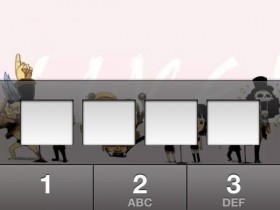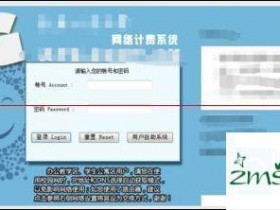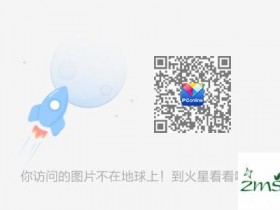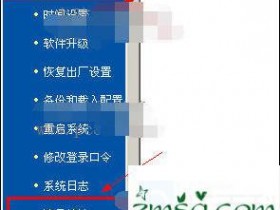- A+
如果您使用的是Windows 8的电脑配置路由器,遇到路由器的192.168.1.1登录网页无法打开的故障,这个时候我应该做什么?别担心,本文提供了详细的解决问题的方法。它只需要仔细读这篇文章并跟踪解决192.168.1.1打不开问题的步骤。
首先要告诉你的是路由器192.168.1.1登录页面打开的原因可能有三个方面:1、电缆连接的问题,即当连接到Windows 8的计算机和路由器配置错误。2,Windows 8系统IP地址配置问题。3、路由器本身有问题。
确保电缆连接正确。
在插在路由器的WAN接口的网络配置多个用户,所以导致路由器192.168.1.1网页无法打开。正确的连接方法应插在路由器的局域网接口(路由器4一般局域网接口,任意插入4局域网接口中的CAN),并确保指示灯,相应的路由器接口Windows 8计算机接口在互联网上的线路。确保Windows 8计算机和路由器连接正确。尝试使用浏览器看看能不能打开192.168.1.1页面现在。如果没有,继续下一步。
正确配置Windows 8的IP地址
Windows 8系统的IP地址设置错误,是路由器192.168.1.1页面的另一个原因是不开放的,只有当Windows 8的IP地址配置在192.168.1. X(X在2-254的范围内的任何值),你可以打开192.168.1.1浏览器页面。
您可以通过两种方式配置它:自动获取IP地址和手动设置IP地址。这两种方法在最初的几个步骤中操作,只有最后一个步骤是不同的。
1、同时安装键盘上方的Windows + R两个按钮,打开运行的程序界面。
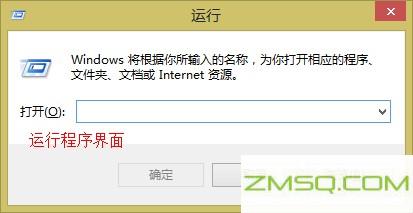
2、进入NCPA.CPL - 在正在运行的程序,点击“确定”(或按键盘上的Enter键)。

3,如果禁用以太网显示,右键单击以太网,然后选择启用。如果以太网没有显示“禁用”,则直接进入第四步。
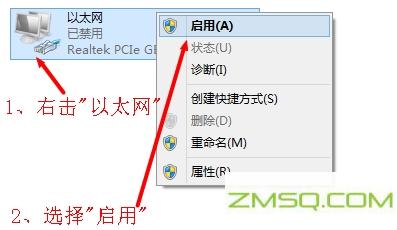
4,右键单击以太网,选择属性;选择Internet协议版本4(TCP \/ IPv4),单击属性(或双击Internet协议版本4(TCP \/ IPv4))。
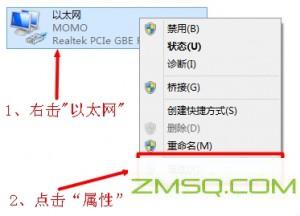
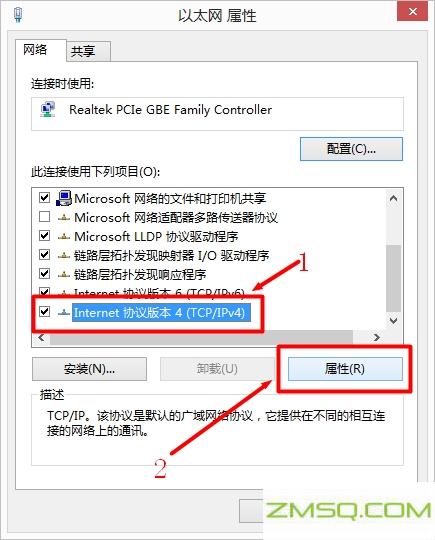
5、自动配置Windows 8 IP地址:检查“自动获取IP地址”和“自动获取DNS服务器地址”选项,单击OK
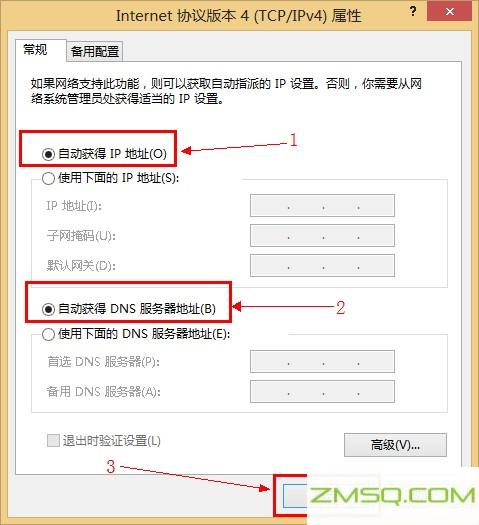
6、手动配置Windows 8的IP地址:勾选“使用下面的IP地址选项;填写“192.168.1. X”中的IP地址选项后面(在X 2-254,范围内的任何一个可以61664),在“子网掩码”填写“255.255.255.0“61664的默认网关,”后面填写“192.168.1.1”;单击“确定”。
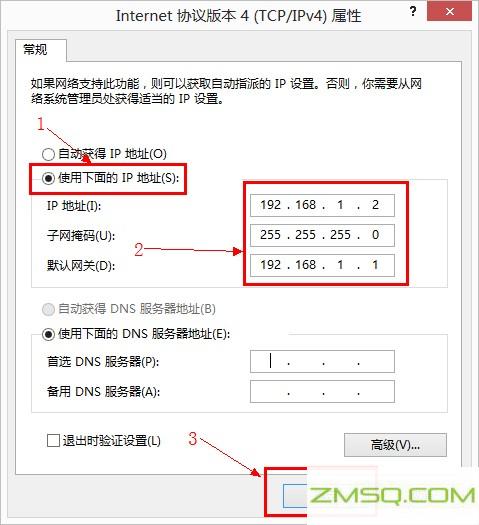
PS:完成步骤5后,请测试您是否可以打开路由器192.168.1.1页面。如果它不工作,继续执行步骤6,然后测试,如果仍然不能打开它,继续阅读下面的文章。
路由器本身的问题
路由器的Web服务器,DHCP服务器和其他问题,会导致使用浏览器打开192.168.1.1的页面,这是第一个路由器恢复出厂设置,操作方法是长按“复位”(不同的路由器有不同的名称,与您共同路由器说明书),直到路由器的灯都灭了,把路由器恢复出厂设置。恢复出厂设置,在测试中可以打开192.168.1.1的页面,如果仍然无法打开,不幸的是,你的路由器已经没有办法继续使用,并迅速联系商家售后!!!